あなたが開こうとしたときまたは PDFファイルを保存する、Adobe Acrobatは、ドキュメントの読み取りに問題があったことを示す奇妙なエラーメッセージをスローする場合があります。 数秒待ってから、再試行してください。 問題が解決しない場合は、以下のトラブルシューティング手順に従って問題を解決してください。
Adobe Acrobat:このドキュメントを読むのに問題がありました
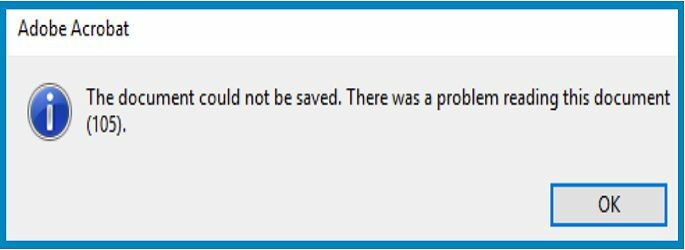
代替PDFビューアを使用する
PDFファイルを開こうとしたときにこのエラーが発生した場合は、別のプログラムを使用してファイルを表示できます。 例えば、 あなたはあなたのブラウザを使うことができます. ChromeとEdgeの両方がこの機能をサポートしています。 もちろん、ブラウザで利用できるPDFビューアは高度な機能をサポートしていません。
次の解決策に進んで、問題のあるファイルを修正してください。 ほとんどの場合、PDFファイルが破損しています。 を押し続けます Ctrl キーを押してクリックします わかった エラーウィンドウのボタンをクリックして、この問題のより技術的な説明を取得します。
ページの抽出
問題のあるドキュメントから特定のページを抽出できるオプションを使用して、AdobeAcrobatがそれらのページを読み取れるかどうかを確認します。
に移動します ツール メニューをクリックし、 ページを整理する. 次に、をクリックします ページの抽出、抽出するページを選択して、新しいドキュメントを作成します。 クリック 名前を付けて保存 それでも同じエラーメッセージが表示されるかどうかを確認します。

PDFに印刷
ファイルを抽出しても問題が解決しない場合は、PDFに印刷してみてください。 これを行うには、をクリックします ファイル メニューをクリックし、 印刷. 次に、 PDFに印刷 オプションを選択し、ドキュメントを保存できるかどうかを確認します。
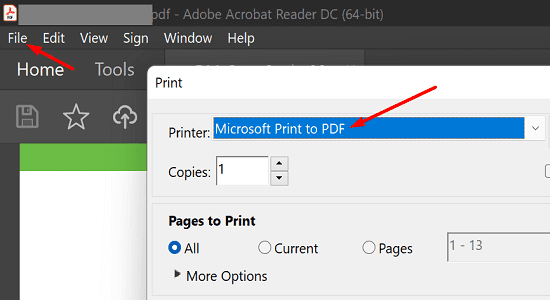
PostScriptにエクスポート
問題のあるファイルをPostScriptにエクスポートしてみてください。 クリック ツール、を選択します PDFをエクスポート. 問題のあるファイルを選択し、チェックマークを付けます PostScriptオプション 右側のペインで、 輸出 ボタン。
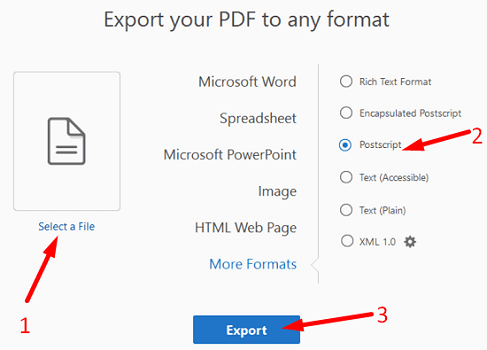
新しいドキュメントを作成する
押す Ctrl と A ドキュメント内のすべてのテキストを選択します。 次に、新しいファイルを開いてを押します Ctrl と P テキストを新しいドキュメントに貼り付けます。 押す Ctrl と S、新しいファイルを保存できるかどうかを確認します。
結論
Adobe Acrobat Readerがドキュメントを読み取れない場合は、別のPDFビューアを使用してください。 問題のあるファイルを修正するには、そのページを新しいドキュメントに抽出します。 「PDFに印刷」または「PostScriptにエクスポート」オプションを使用して、作業を完了することもできます。 または、問題のあるドキュメントから新しいファイルにテキストをコピーすることもできます。
問題を解決できましたか? 以下のコメントを押して、どの方法が効果的かをお知らせください。